お使いのデバイスのストレージ容量が不足する、またはFLACフォーマットに対応しない場合、どうしますか?それなら、FLACをMP3や他の音声形式に変換するFLAC変換ソフトが必要です。以下では、おすすめのFLAC MP3変換フリーソフト8選をご紹介します。
FLACとはFree Lossless Audio Codecの略で、デジタルオーディオを無料でロスレス圧縮できるファイル形式です。MP3形式は非可逆圧縮形式で、音声ファイルの無関係な小さい部分を圧縮して破棄します。今回の記事では、最高のFLAC MP3変換フリーソフト8選をご紹介していきます。
パート1.おすすめのFLAC MP3変換フリーソフト
オンラインツールを使う前に、Windows 10でFLACをMP3に変換する最高かつ無料のデスクトップソフトをご紹介します。
MiniTool MovieMaker
MiniTool MovieMakerはFLAC MP3 変換フリーソフトです。
様々なファイル形式の入力をサポートします:動画(MKV、RMVB、3GP、MOV、FLV、MP4、MPG、VOB、WMV)、写真(JPG、JPEG、BMP、ICO、PNG、GIF)、音声(WAV、MP3、FLAC、M4R)。これらのファイル形式はすべて、わずか数クリックで簡単に一般的なファイル形式に変換できます。さらに、ビデオをオーディオに変換することもできます。
また、出力音質をお好きなように選択できます。
MiniTool MovieMakerクリックしてダウンロード100%クリーン&セーフ
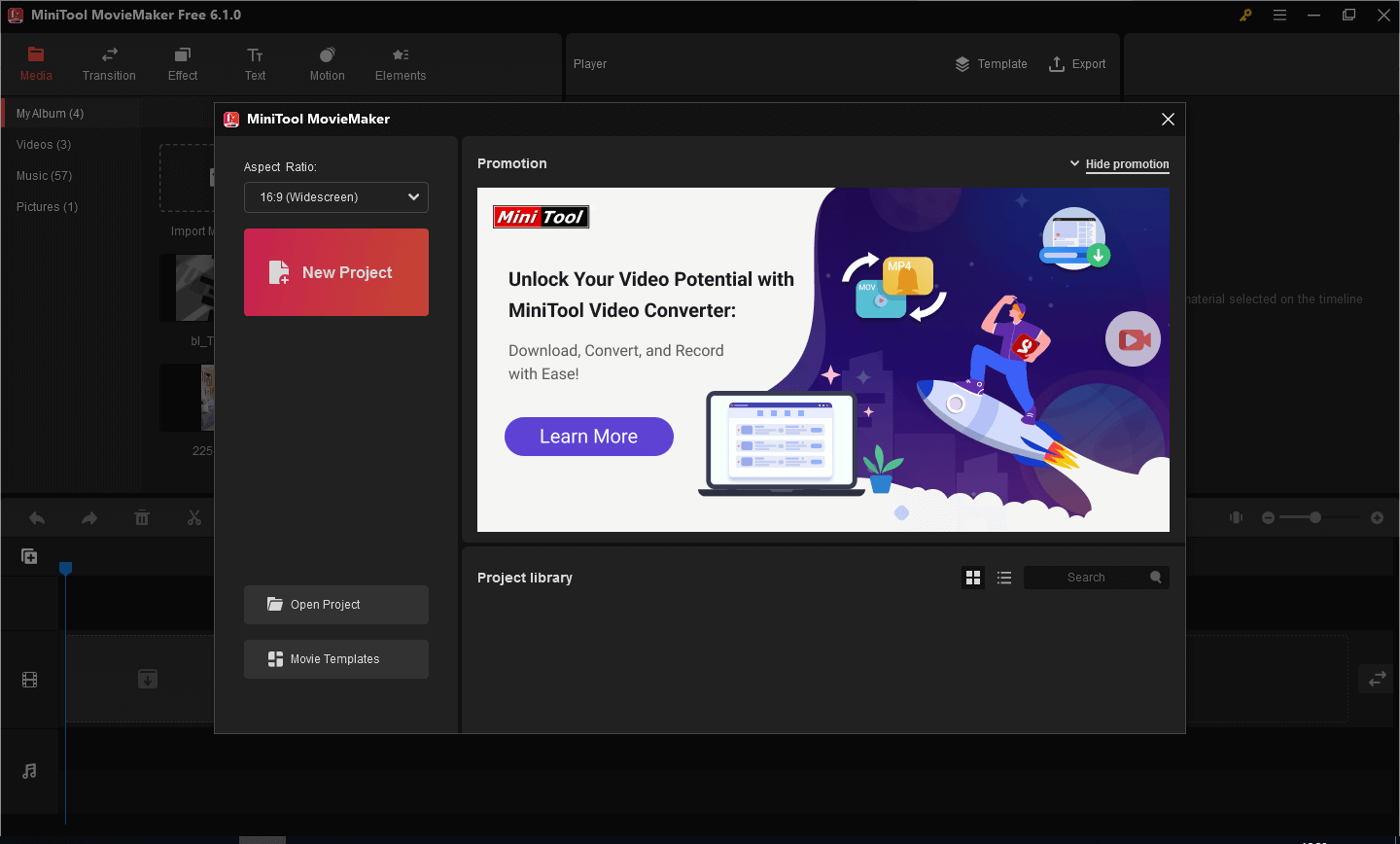
メリット:
- 100%無料で信頼できる。
- ユーザーフレンドリーなインターフェイス。
- 広告、ウイルス、同梱物、透かしなし。
- 登録不要。
- 複数のインポートおよびエクスポート形式をサポート。
- 高速変換。
- 変換とダウンロード回数の制限なし。
デメリット:対応OSはWindowsのみ。
では、MiniTool MovieMakerを使ってFLACをMP3に変換する方法は?
このフリーでプロなFLAC MP3変換ソフトは分かりやすいインターフェースを採用しており、初心者でも簡単に使用できます。FLACファイルを入力し、MP3形式を選択し、お使いのデバイスにエクスポートするだけです。簡単でしょう?さらに、無劣化で音質を変換できるので、出力音声の品質を心配する必要はありません。
では、このおすすめのフリーソフトを使ってFLACをMP3に変換する方法をステップバイステップで学び始めましょう。
ステップ1.MiniTool MovieMakerを実行する
1.MiniToolMovieMakerを無料ダウンロード、インストールし、コンピューターで起動します。現在、Windows 7、Windows 8、Windows 10、Windows 11のみに対応しています。
2.次に、「New Project」ボタンをクリックするか、「X」アイコンをクリックしてウェルカムウィンドウを閉じ、メインインターフェイスに入ります。
MiniTool MovieMakerクリックしてダウンロード100%クリーン&セーフ
ステップ2.FLACファイルをインポートする
1.「Import Media Files」オプションをクリックして、FLACファイルをインポートします。また、オーディオファイルの長さと同じ時間の無音ビデオをインポートすることをお勧めします。
2.次に、「Media」ライブラリで、「+」をクリックしてビデオとFLACファイルをタイムラインに追加するか、ドラッグ&ドロップで1つずつタイムラインに追加します(ビデオが先)。
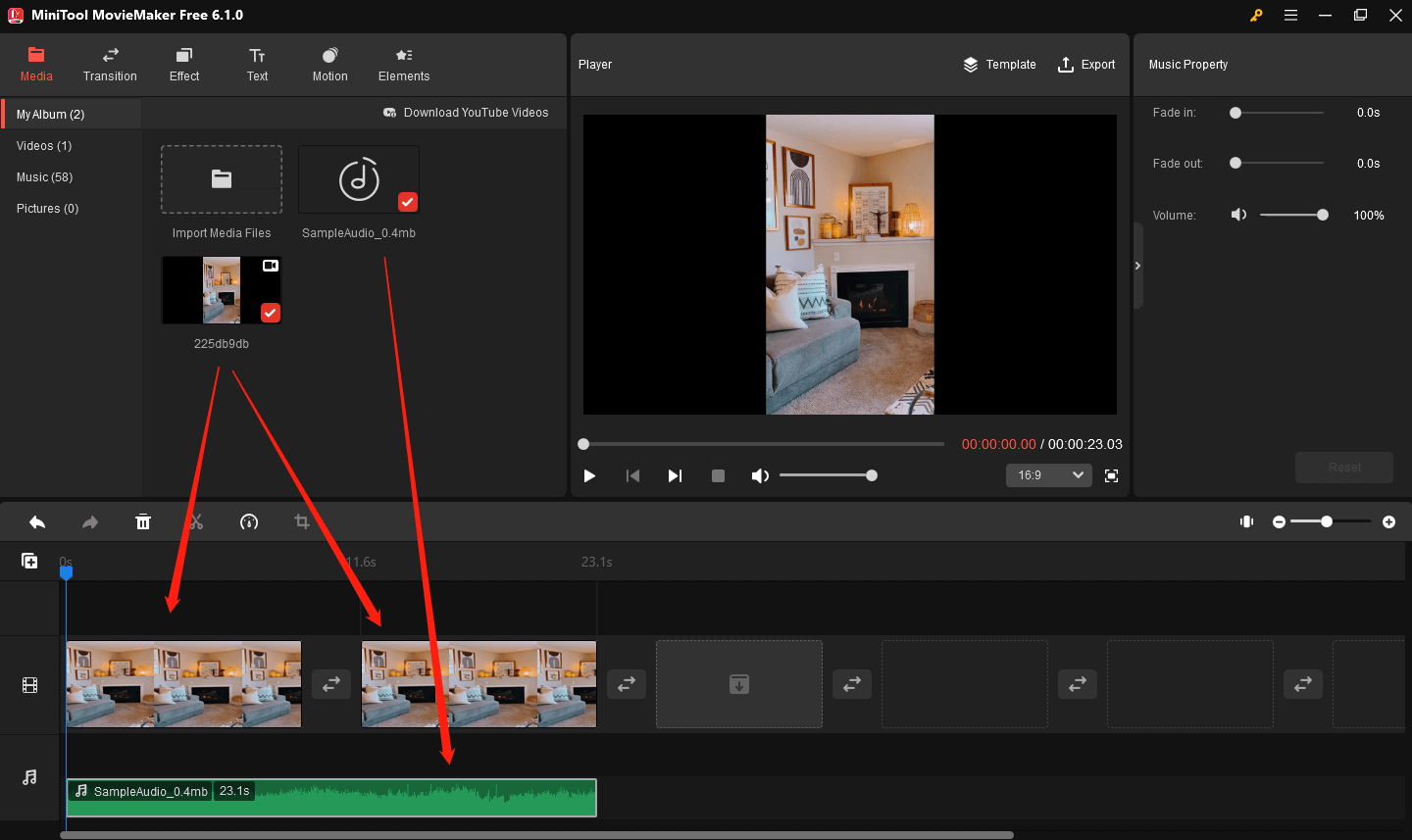
ステップ3.FLACファイルを編集する
1.FLACファイルをクリックして、プロパティウィンドウを開きます。または、ファイルを右クリックして「Edit」を選択します。
2.次に、お好みの高度な設定をします。例えば、オーディオをフェードインまたはフェードアウトできます。
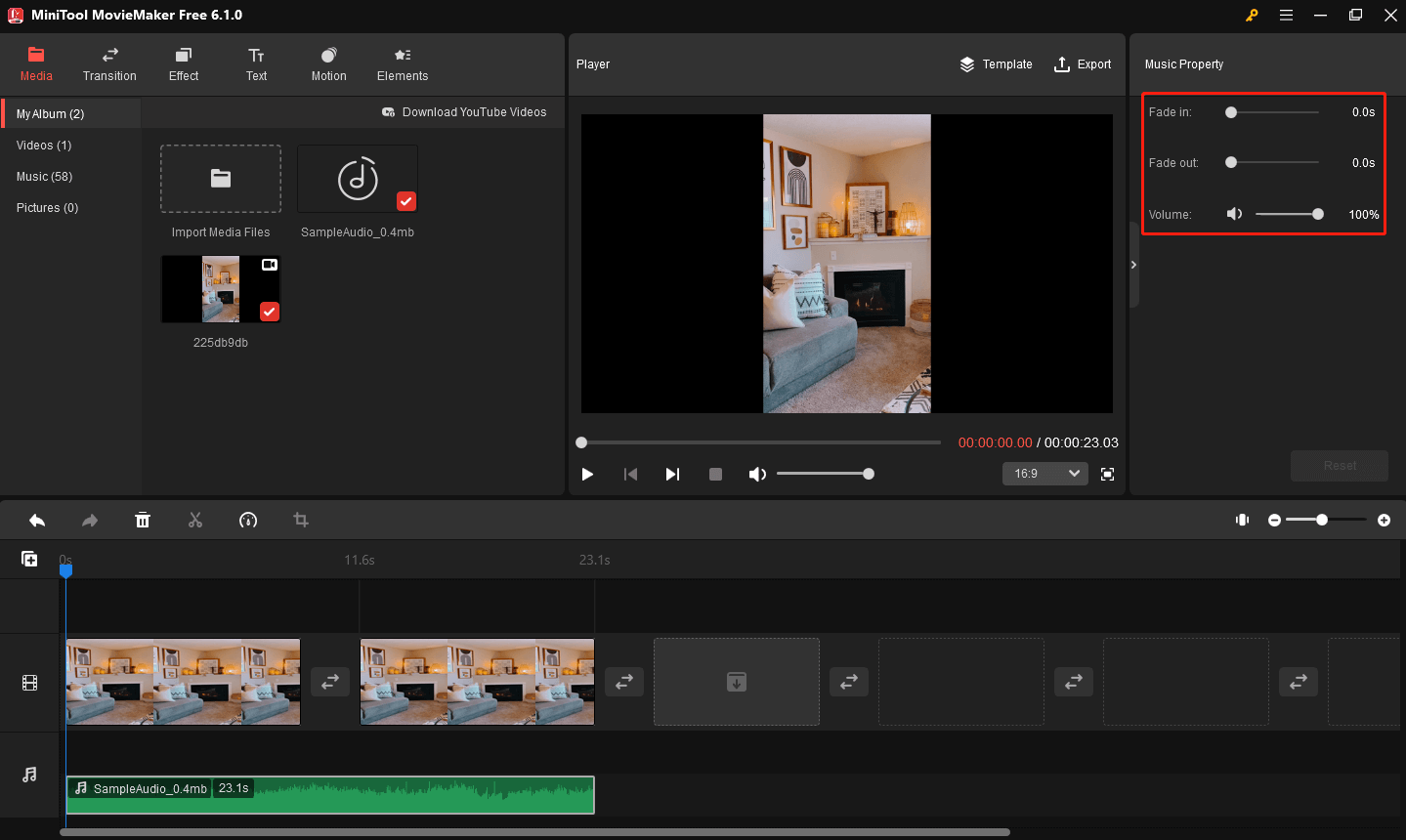
ステップ4.FLACをMP3にエクスポートする
1.ツールバーの上にある「Export」ボタンをクリックし、エクスポートウィンドウを開きます。
2.「Format」ドロップダウンメニューをクリックし、リストから「MP3」を選択します。
3.その後、MP3ファイルに名前を付け、保存場所を指定し、適切な解像度を選択します。もちろん、デフォルトのままにしておくこともできます。
4.最後に、もう一度「Export」ボタンをクリックして、FLACからMP3への変換を開始します。
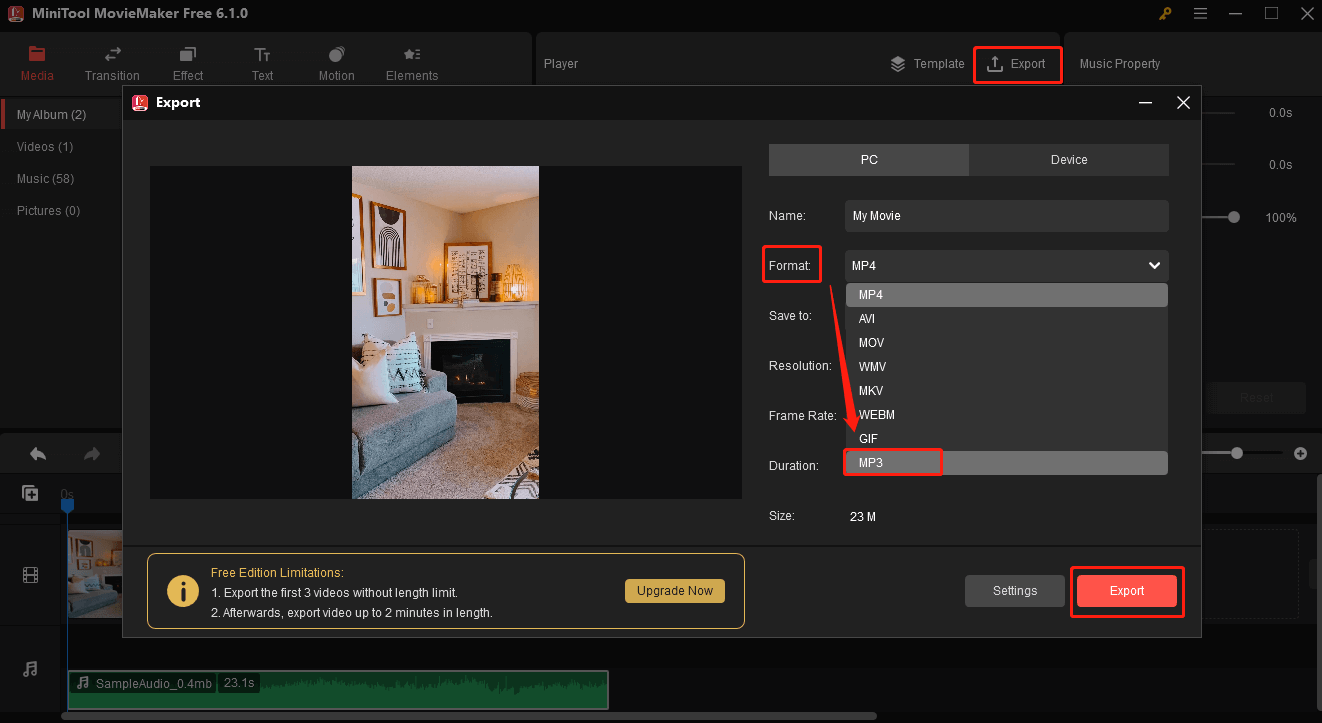
ステップ5.変換されたMP3ファイルを取得する
変換が完了した後、「Find Target」オプションをクリックしてMP3ファイルをチェックし、再生することができます。
完全無料のFLAC MP3変換ソフトとして、MiniTool MovieMakerは便利な音声結合ソフトでもあります。このフリーソフトを使うと、複数の異なる形式の音声ファイルを追加して、1つの音声ファイルに作成することができます。
さらに、以下のように数多くの優れた機能を提供します:
- 高速かつ高品質で動画を音声ファイルに変換する。
- 組み込みの超格好なムービーテンプレートで簡単にムービーを作成する。
- 複数の動画ファイルを1つのファイルに結合する。
- 豊富なトランジション効果と特殊効果を提供する。
- 動画にテキスト(タイトル、字幕とクレジット)を追加する。
- 異なる端末で動画や 音声ファイルを保存する。
- ファイル解像度を変更してファイルサイズを縮小する。
MiniTool MovieMakerは本当に強力なFLAC MP3変換フリーソフトです!皆さんと共有しましょう。Twitterでシェア
パート2.FLAC MP3オンライン変換フリーソフトおすすめ7選
1.Online Audio Converter
Online Audio Converterは音楽コレクターに最適です。FLACからMP3への変換中に、トラック名、アーティスト名、アルバム名、発売年、ジャンルを変更できます。ローカルの音声ファイルだけでなく、GoogleドライブやDropbox内のファイルを変換するために使用できます。さらに、MP3、WAV、M4A、FLAC、OGG、MP2、AMRの7つのファイル形式をサポートしています。また、サンプルレート、チャンネル、フェードイン、フェードアウト、サウンドの削除、反転などの高度な設定も提供します。
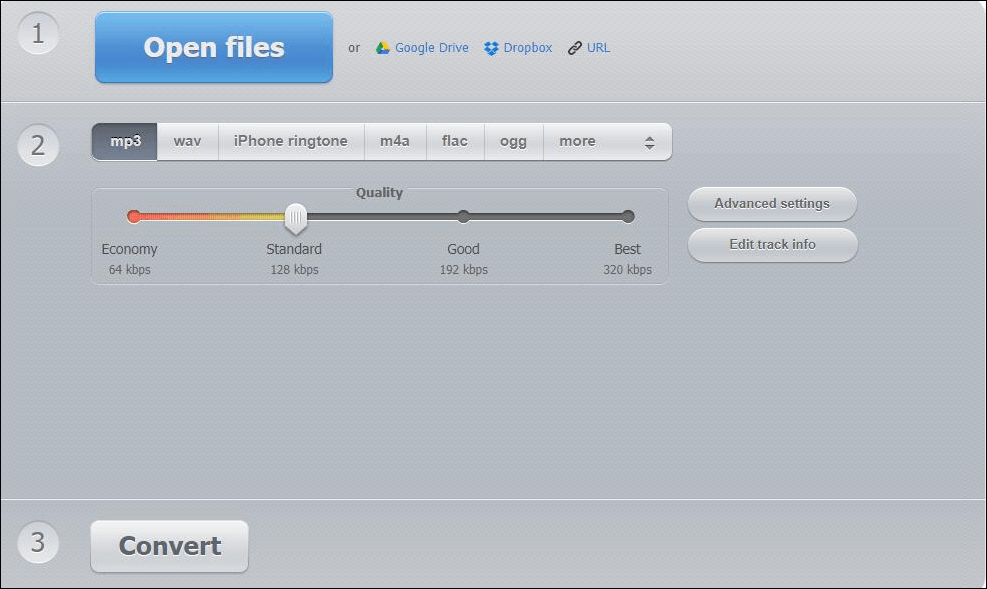
メリット:
- 動画から音声トラックを削除する。
- 複数のファイルを同時に変換する。
- 高速、安全、無料。
デメリット:
- 広告が頻繁にポップアップする。
- 7つの音声形式への変換のみサポートする。
2.Convertio
Convertioは、すべてのプラットフォーム対応のオンラインFLAC MP3変換フリーソフトです。このツールの性能は素晴らしいです。シンプルなデザインで、変換も簡単です。オンライン、ローカル、クラウドストレージのファイルをプログラムに追加して変換できます。一度に最大2つのファイルを処理でき、変換されたファイルはシステム、DropboxまたはGoogleドライブに保存できます。
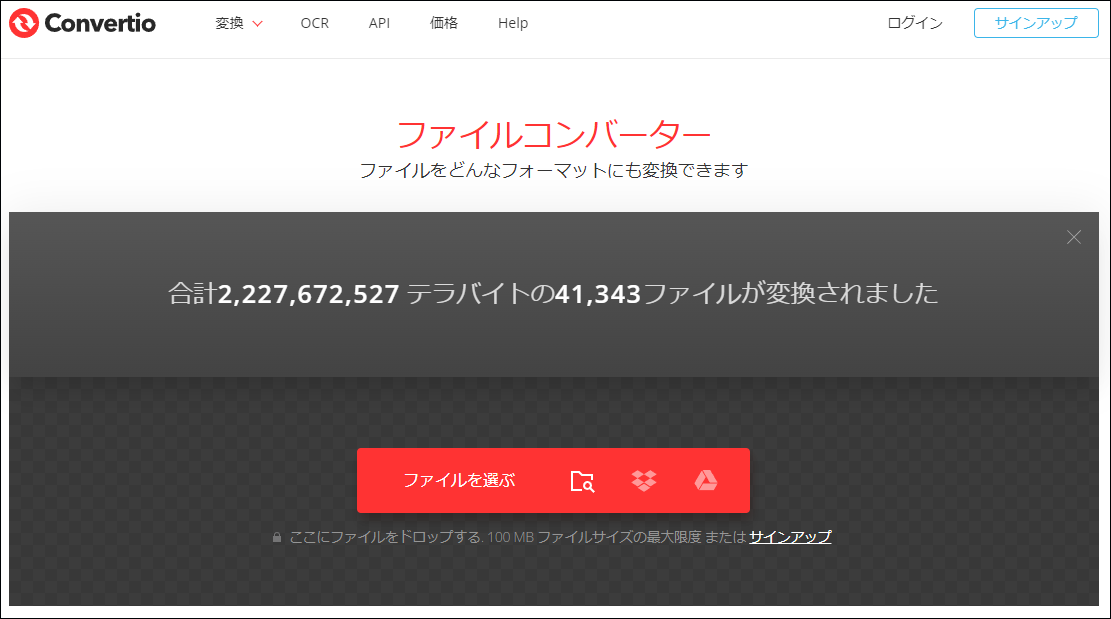
メリット:
- 簡単なファイル形式変換。
- 一括変換。
- アップロードしたファイルはすぐに削除でき、変換したファイルは24時間後に削除可能。
デメリット:変換されたファイルにアクセスするには、アカウントを登録する必要がある。
3.FreeFileConvert
FreeFileConvertはMacとWindows対応の簡易なFLACをMP3に変換用フリーウェアです。このオンラインFLAC MP3変換ソフトは、ファイルを分割、暗号化、復号化する機能など、他の多くの強力なツールも備えています。さらに、文書、画像、音声、動画、プレゼンテーション、アーカイブファイル、電子ブック、フォントファイルをある形式から別の形式に変換し、どのようなデバイスでも使用できます。
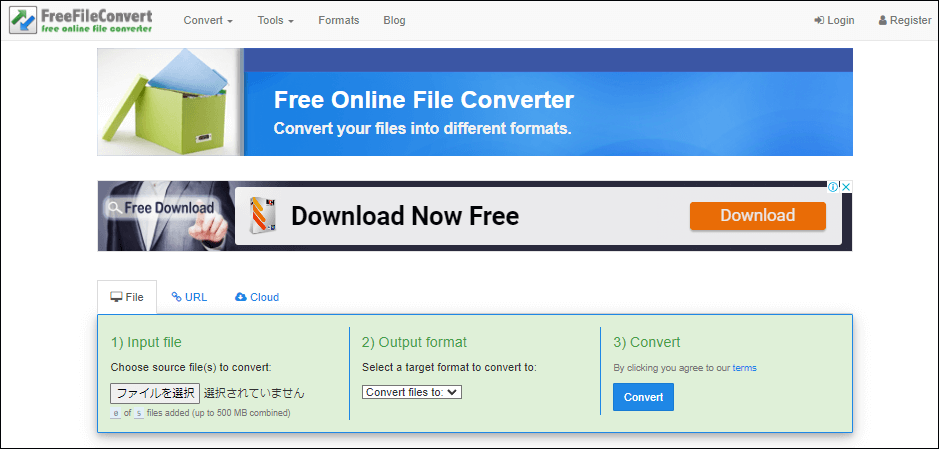
メリット:
- 変換作業が簡単。
- 無料のオンライン変換ソフト。
- マルチファイルまたは一括ファイル変換機能。
デメリット:
- 変換されたファイルにアクセスするには、アカウントの登録が必要。
- 一括変換の速度は遅い。
4.Online-Convert
online-convertはシンプルなデザインを持つ、FLACをMP3に直接変換できるオンライン変換フリーソフトです。このWebサイトは、高品質の変換ファイルを作成する変換オプションを提供しています。さらに、このオンラインFLAC MP3変換フリーソフトは、音声ビットレート、サンプルレート、音声チャンネルを変更したり、変換されたMP3ファイルをトリミングしたり、分割したりするなど、詳細オプションをカスタマイズ設定できます。
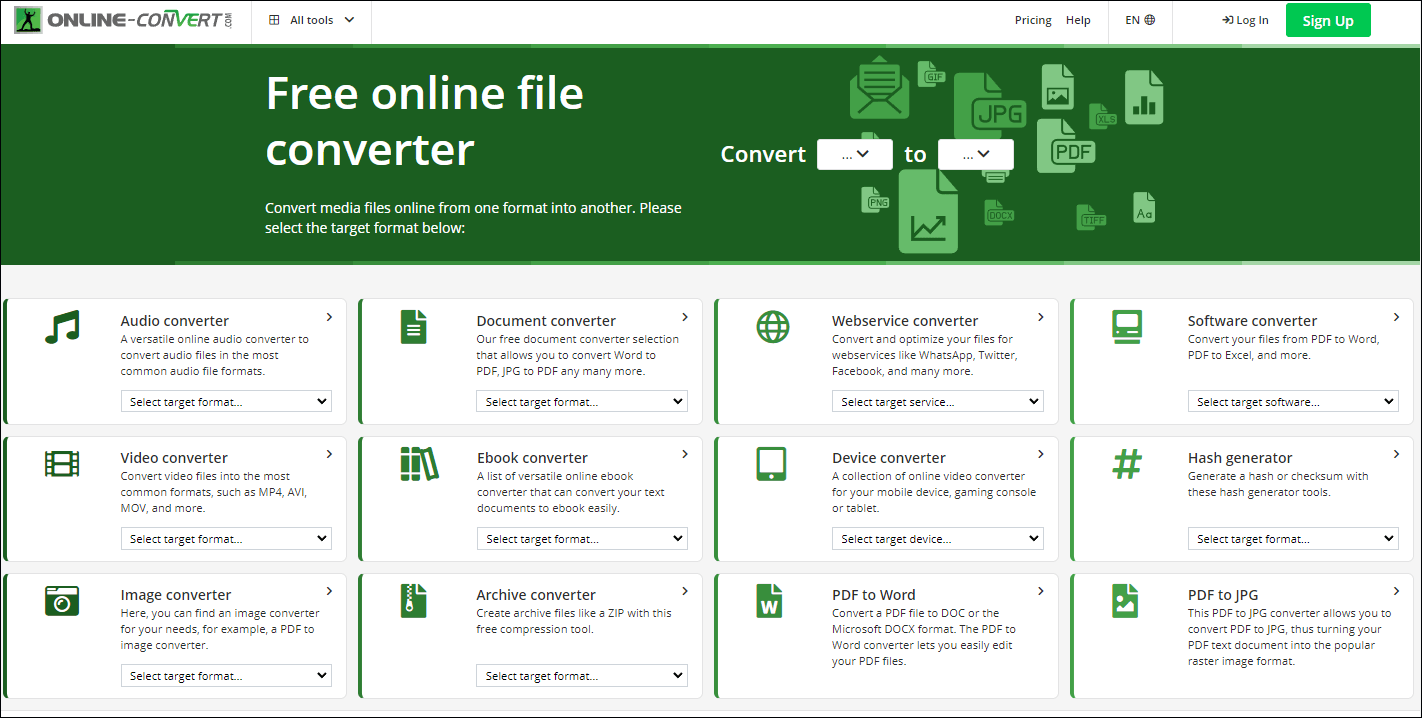
メリット:
- 高度な変換設定。
- 優れた変換品質。
- 後でダウンロードするために作成されたユーザーアカウントに変換済みのファイルを保存できる。
デメリット:
- 変換機能を有効にするには、登録またはログインが必要。
- 一括処理に対応していない
5.Zamzar
Zamzarは、FLACをMP3に変換する際に非常に便利な無料のFLAC MP3オンライン変換ソフトです。このフリーソフトは、ダウンロードすることなくファイルを変換でき、1200以上の異なる変換種類をサポートしています。変換が完了したら、ユーザーはすぐにWebブラウザからファイルをダウンロードするか、変換されたファイルをダウンロードするためのリンクを含む電子メールを受信することができます。ただし、変換したファイルは1日以内に保存する必要があります。
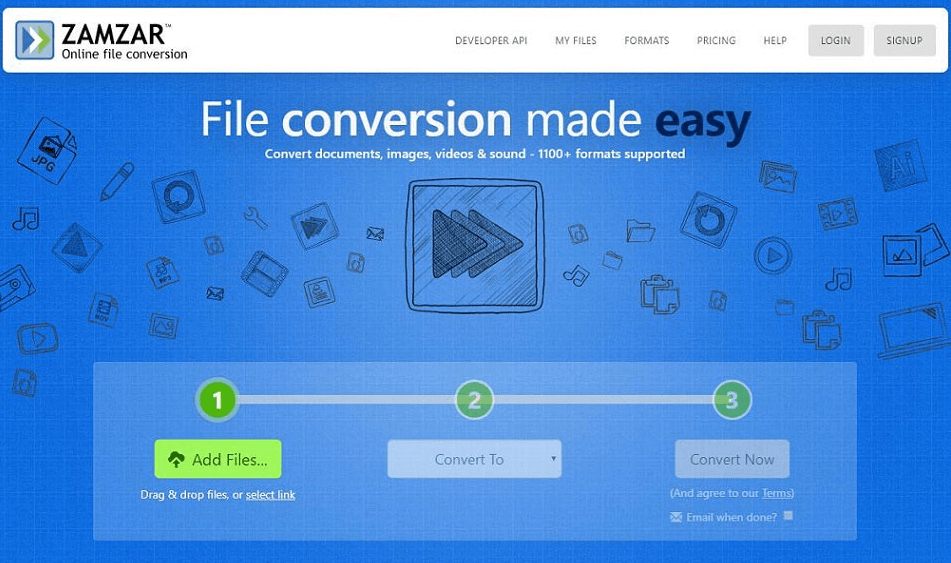
メリット:
- すべてのWindows OSに対応。
- すぐにダウンロードでき、電子メールを待つこともできる。
- 最大150MBのファイルを利用可能
- 驚くべき変換速度。
デメリット:
- より多くの機能を使用するには、アカウントに登録することが必要。
- ダウンロードリンクは24時間のみ有効。
6.OnlineVideoConverter
OnlineVideoConverterは、コンピューターにソフトウェアをインストールすることなく、任意の動画リンクやファイルを様々な形式に変換する無料のオンラインメディア変換ソフトです。すべてのモダンブラウザと完全に互換性があるOVCは、幅広い音声および動画形式を高品質で超高速に変換できるため、最高のオンライン変換フリーソフトと評価されています。さらに、YouTube、Dailymotion、Vimeoなどの幅広い動画ホスティングサイトに対応しています。
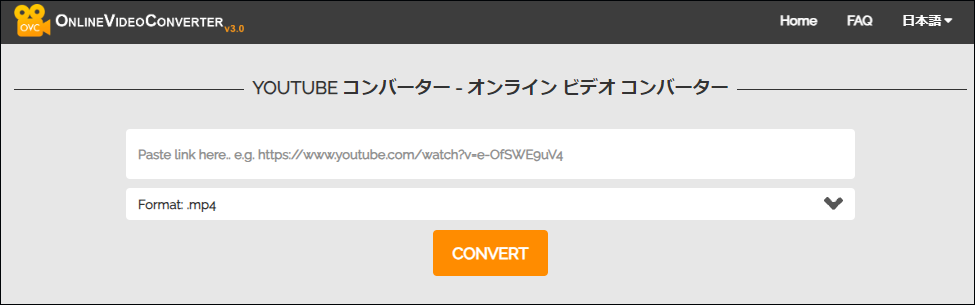
メリット:
- 変換できるファイル数に制限なし。
- 利用可能なほぼすべてのメディア形式をサポート。
- モバイル対応。
デメリット:Linuxに対応していない。
7.FLAC to MP3 Converter
FLAC to MP3 ConverterはFLACをMP3に変換する100%無料なオンライン変換フリーソフトです。このツールは、一度に複数のFLACファイルをMP3形式に変換できます。しかし、現時点では、各FLACファイルは最大20MBしかサポートしていません。FLACファイルをコンピューターから、またはURL経由でアップロードできます。さらに、音質、ビットレート、フェードイン/アウトなど、このツールが提供する詳細オプションを使用して、FLACをMP3に変換済みのファイルを編集できます。
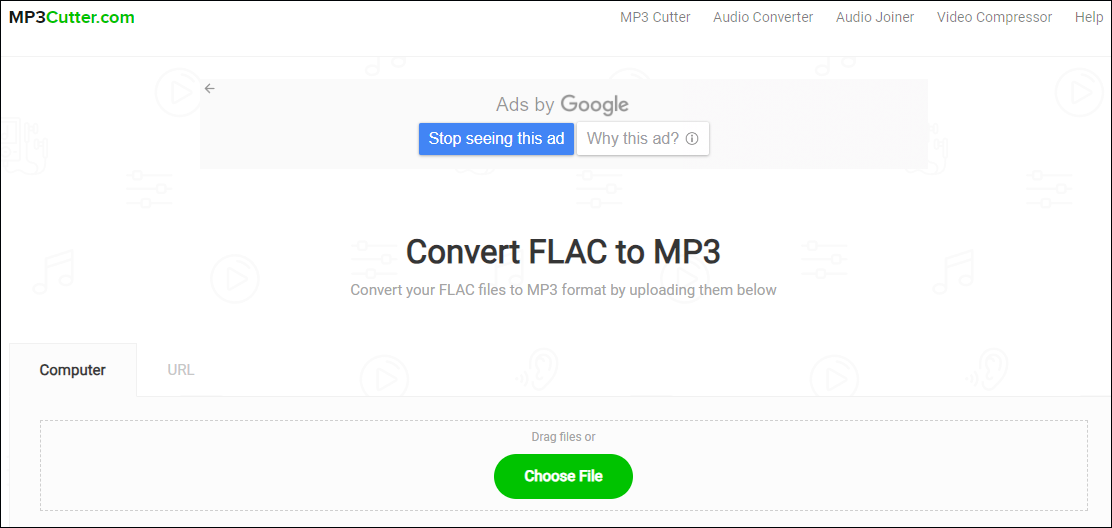
メリット:
- オーディオ品質の変更。
- オーディオのフェードインとフェードアウト。
- 24時間後にすべてのオーディオファイルを自動的に削除。
デメリット:
- 音声ファイルの変換のみサポート。
- 最大20 MBまでのFLACファイルをサポート。
7つのFLAC MP3オンライン変換フリーソフトをリストしています。どっちがお好みですか?Twitterでシェア
パート3.FLACとMP3の違い
FLACとMP3、どっちがいい?実は、どちらが優れているとか劣っているとか言うのは難しいことです。では、3つの方法で比較してみましょう。こうすることで、頭の中にアイデアが浮かぶかもしれません。
#ストレージスペース
MP3ファイルは圧縮され、一部のファイルが削除される必要があります。その結果、ファイルに必要なストレージ容量が少なくなります。FLACファイルと比較して、MP3ファイルを保存するのに必要なストレージ容量は少ないです。その一方、FLACファイルはコンテンツをほとんど失わないため、かさばり、保存に不便です。
#音質
非可逆フォーマットなので、MP3は音声ファイルの一部を削除してサイズを小さくします。ほとんどの場合、ギターとリバーブはMP3圧縮の影響を受けやすい部分です。その一方、FLACは、聴感に影響を及ぼさない、保存された音声ファイルの品質を保持します。これは、zipファイルと同じように機能し、音声ファイルのサウンドをテストすると、非圧縮ファイルのように聴こえます。
#プレイアビリティ
MP3の優れた点は、どこでも再生できることです。ほぼすべての最新型機器にはMP3プレーヤーが搭載されているので、新しいスマホがMP3ファイルを再生できるかどうかを心配する必要はありません。その一方、FLACは少し違います。FLACは高音質を保証するものの、他の同製品に比べて人気がありません。FLACファイルを再生するには、サードパーティのアプリに頼る必要があります。
まとめると、FLACはオリジナル音楽の音質を完全に保持するため、音楽のアーカイブに最適です。単に容量を確保したい場合や、ノートパソコンや携帯電話で音楽を聴きたい場合は、MP3の方が良いでしょう。
結語
要約すると、この記事では、おすすめのFLAC MP3変換フリーソフト8選をご紹介しました。試してみて、どれが最適なのか決めましょう。FLAC MP3変換フリーソフトについて、ご不明な点やご提案がございましたら、[email protected]でお知らせいただくか、以下のコメント欄でお寄せください。


ユーザーコメント :